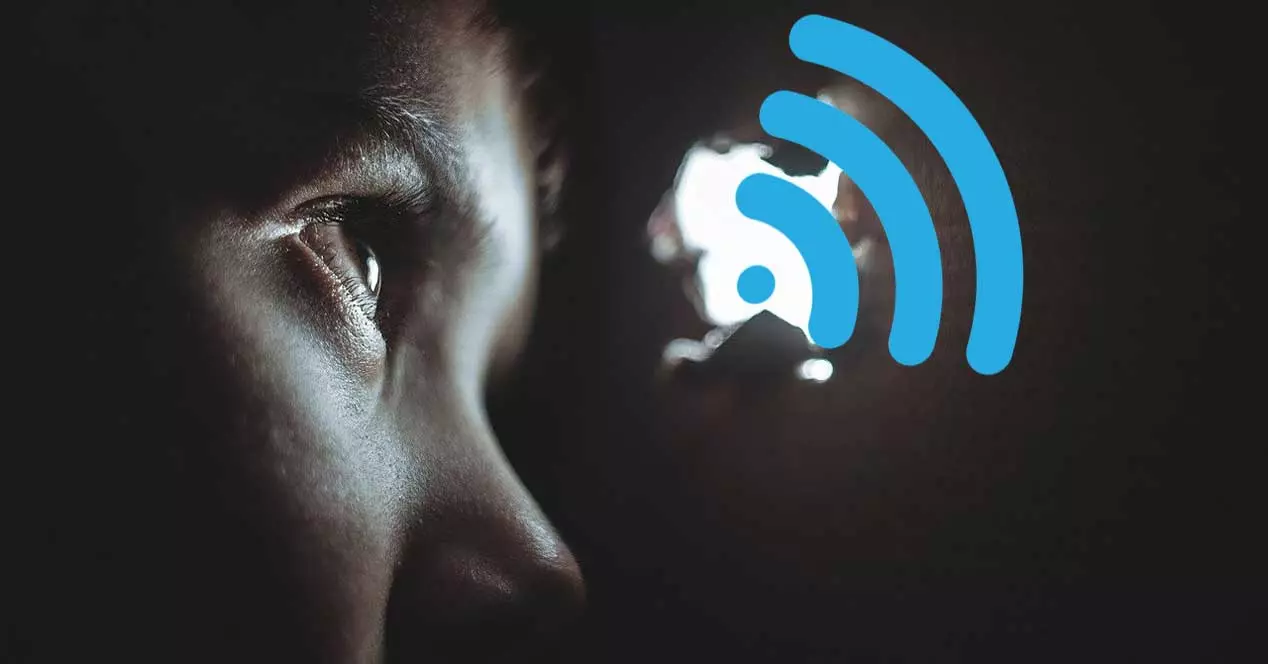
Mange af de stationære og bærbare computere, som vi arbejder med i dag, har en trådløs forbindelse eller via Ethernet. Hvis vi fokuserer på den første af typerne, forbindelse via Wi-Fi er allerede den mest almindelige i enhver computer. Faktisk kan operativsystemer som Windows gør det meget lettere for os at oprette forbindelse til disse trådløse netværk takket være de funktioner, de tilbyder os.
Når vi installerer Redmond -operativsystemet på en ny pc, er en af de første ting, vi gør, at konfigurere og tilslutte den nye pc til vores trådløse netværk. På den måde kan vi komme i gang hurtigst muligt, registrere systemet, downloade det, der interesserer os osv. Som vi fortæller dig, Windows selv, samt Linux distributioner, tilbyder et væld af funktioner i forbindelse med disse forbindelser.
Sådan får du vist tilgængelige Wi-Fi-forbindelser i Windows
Selvom konfigurationsprogrammet, som vi får adgang til via Win + I -tastekombinationen, giver os mulighed for en fuldstændig håndtering af disse tilslutninger , kan vi også udføre en mere overfladisk styring.
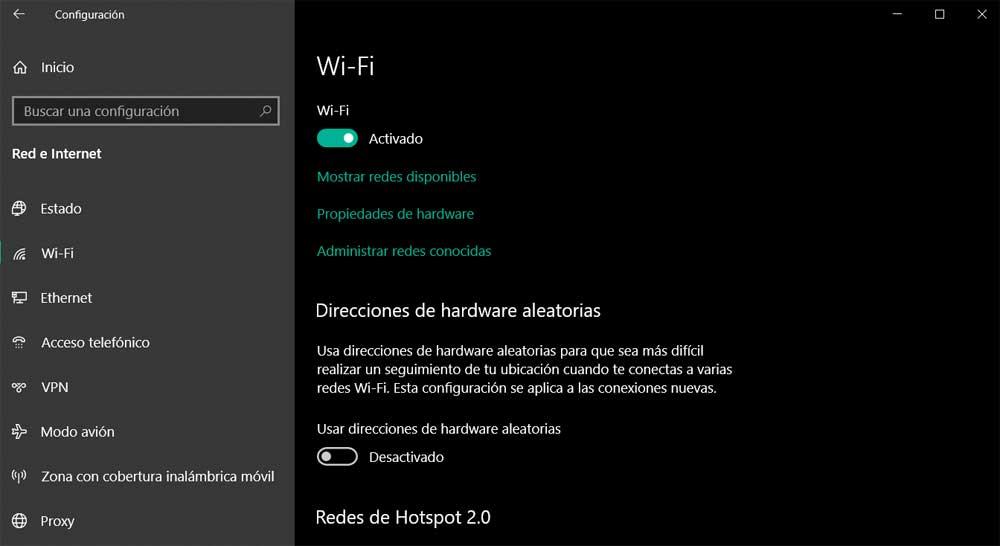
Når vi får adgang til denne applikation, hvad vi nævnte, skal vi kun gå til afsnittet om Netværk og internet / Wi-Fi. Herfra kan vi styre et væld af parametre og indstillinger i forbindelse med dette trådløs forbindelse . Fra det samme vindue finder vi et link, der siger Vis tilgængelige netværk. Hvis vi klikker på det på skærmen, vises alle tilgængelige Wi-Fi-netværk i vores sortiment. Det vil afhænge af, i hvilken afstand de er, så vi finder sandsynligvis flere af dem.
Det sædvanlige er dog, at de er beskyttet af et password -system. Derfor vil vi kunne se deres identifikator, men vi vil ikke være i stand til at bruge dem, hvis vi ikke kender den adgangskode. Faktisk har vi en mulighed for at se disse i tilgængelige netværk på en hurtigere og lettere måde. Fra systemopgavelinjen er det eneste du skal gøre at klikke med hovedmuseknappen på tilslutning ikon. I det øjeblik vises de tilgængelige netværk i vores sortiment også.
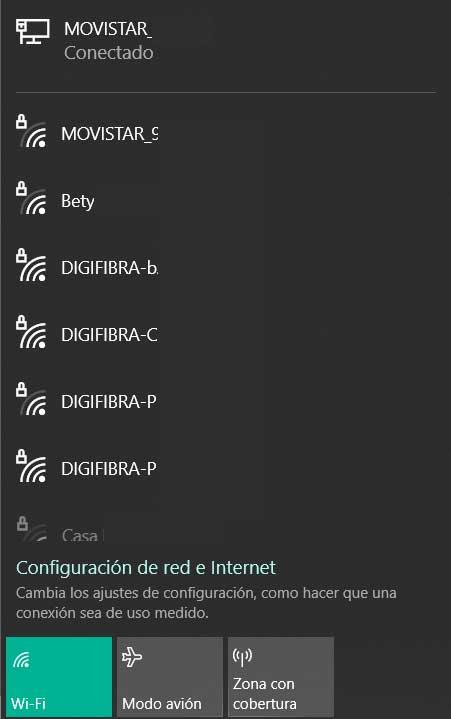
Men hvad vi skal tage i betragtning er, at der kan være nogle i samme område tæt på vores position skjulte Wi-Fi-netværk . Netop af samme grund vil vi vise dig, hvordan du kan oprette forbindelse til dem.
Sådan tilsluttes Windows til et skjult Wi-Fi-netværk
Det første, vi bør vide i samme forstand, er, at skjulte Wi-Fi-netværk i sagens natur ikke kan bruges på den konventionelle måde som resten. Faktisk er disse designet og konfigureret til at forblive skjult for resten af brugerne inden for adgangsområdet. Således forbliver de i virkeligheden ude af syne for de fleste brugere. Det betyder, at når vi har nogen af de metoder, som vi tidligere har talt om, vil vi ikke kunne se disse Wi-Fi-netværk skjult på listen over de tilgængelige.
På dette tidspunkt kan vi spørge os selv, hvad vi kan gøre, hvis vi vil oprette forbindelse til et af disse skjulte Wi-Fi-netværk i Windows 10 . Først fortæller sit eget navn os, at skjulte Wi-Fi-netværk er trådløse netværk, der er konfigureret til at skjule deres netværks-SSID, det vil sige deres navn, for resten. Som sådan vises disse typer netværk ikke i Wi-Fi-sektionen af udstyret, som vi tidligere har demonstreret.
En anden meget vigtig sektion, som vi skal tage højde for i denne henseende, er, at for at oprette forbindelse til et skjult Wi-Fi-netværk har vi brug for noget mere end adgangskoden, som normalt. I dette specifikke tilfælde skal vi kende til Navnet på netværket i spørgsmålet, hvilken type Wi-Fi-sikkerhed, den implementerer, typen af kryptering og dens adgangskode. Da det er let at forestille sig, er det data, som administratoren for dette skal give os.
Gå til sektionen Windows -forbindelser
Nå, i tilfælde af at du på et bestemt tidspunkt og uanset årsag har brug for at få adgang til et af disse skjulte netværk, hjælper vi dig. Selvfølgelig er det vigtigt at have de data, som vi nævnte ovenfor for at opnå dette.
Når vi først havde disse oplysninger i besiddelse, er det første, vi gør for at oprette forbindelse til et skjult trådløst netværk i Windows 10, at højreklikke på ikonet nævnt før i nederste højre hjørne af proceslinjen . I den kontekstuelle menu, der vises, vælger vi muligheden for at åbne netværks- og internetindstillinger.
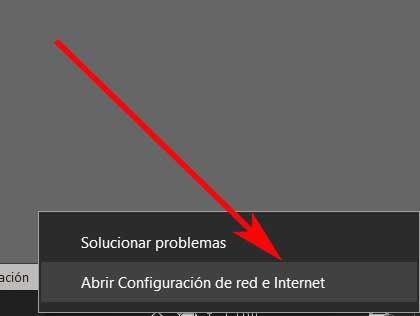
Dernæst klikker vi på Dial-up i det nye vindue, der vises. Dette er noget, som vi finder specifikt i panelet på venstre side. Derefter skal vi klikke på Konfigurer en ny forbindelse.
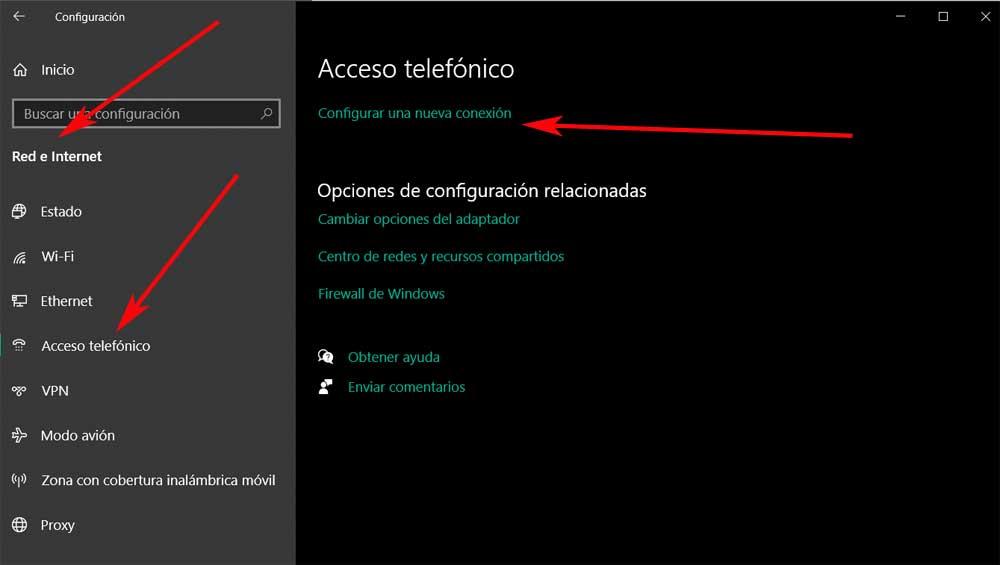
Opret en ny skjult Wi-Fi-forbindelse
I det øjeblik vises et nyt pop-up vindue på skærmen, hvor vi kun skal vælge muligheden for at oprette forbindelse manuelt til en trådløst netværk . Herefter skal vi klikke på knappen Næste.
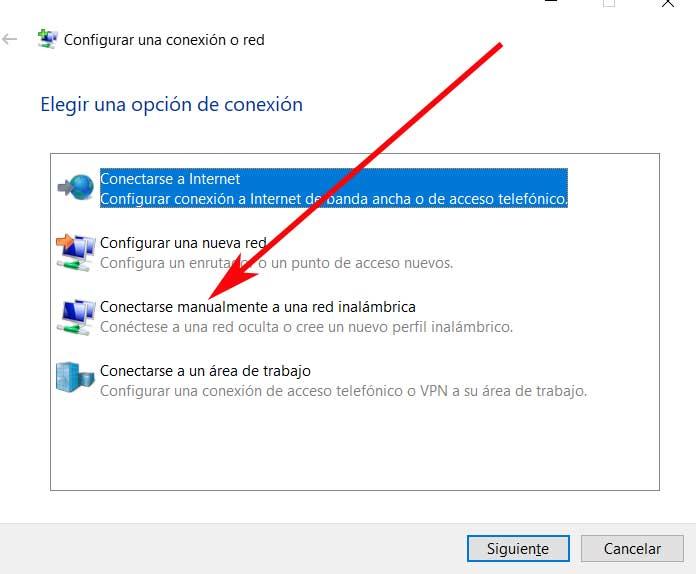
I det nye vindue, hvor vi er, og hvornår vi bliver tvunget til at indtaste de data, der er givet af administratoren af dette netværk. Specifikt henviser vi til de oplysninger, vi nævnte ovenfor for at kunne oprette forbindelse til den skjulte Wi-Fi. Her vil operativsystemet bede os om navnet på netværket, hvilken type sikkerhed det bruger og sikkerhedsnøglen.
Vi anbefaler, at du markerer afkrydsningsfeltet i Connect, selvom netværket ikke sender sit navn. Vi bør gøre det samme med boksen Start denne forbindelse automatisk.
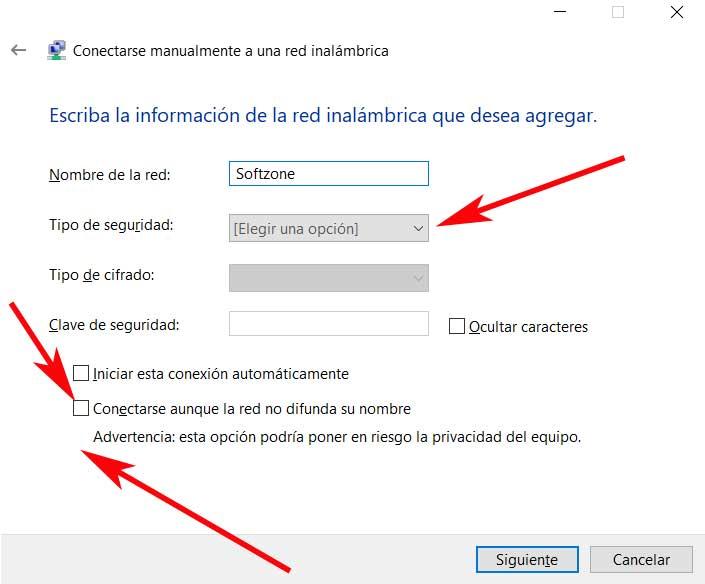
Når vi klikker på knappen Næste, vises Windows-computer vil automatisk oprette forbindelse til det skjulte netværk, som vi har angivet. Et andet aspekt, som vi skal tage højde for, er følgende. Og er det, at skjulte Wi-Fi-netværk tilføjer unødvendige omkostninger til forbindelsesprocessen i Redmond-system . Uanset udstyrets egen hardware kan forbindelse til et skjult netværk være noget kompliceret, da det ikke følger den sædvanlige procedure. Med alt og med dette kan nogle omstændigheder tvinge brugeren til at gøre brug af disse netværk, noget som vi allerede har forklaret, hvordan man gør.